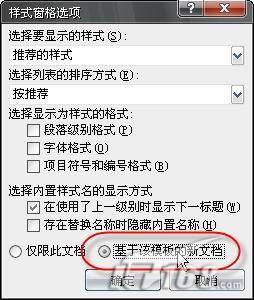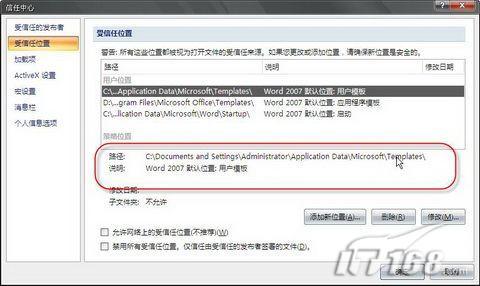|
|
|
|
个性随我 轻松修改Word 2007模板(2)http://www.sina.com.cn 2008年01月03日 08:03 IT168.com
现在再点击“样式”列表右下角的“选项”按钮,打开“样式窗口选项”对话框,选中“基于该模板的新文档”单选项,然后单击“确定”按钮。如图5所示。
三、用自己的模板代替Normal模板 Word 2007新文档其实是基于默认模板的,即Normal.dotm。我们前面所做的那些修改,其实都是针对这个模板所做的修改。但如果我们希望能用自己的某个文档样式默认模板,那又该如何操作呢? 首先准备好要做为默认模板的文档文件,将其另存为“Normal.dotm”。至于存放位置,默认的情况下应该是“C:\Documents and Settings\*****\Application Data\Microsoft\Templates\”。其中,“*****”表示用户名。如果当初安装时我们没有采用默认安装,那么我们可以通过如下的方法找到模板的位置:点击“Office按钮”,在弹出菜单中点击“Word选项”,然后在对话框的左侧点击“信任中心”项目,并点击右侧的“信任中心设置”按钮,打开“信任中心”对话框。再点击此对话框左侧的“受信任位置”项目,然后就可以在右侧的列表中看到用户默认模板的存放位置了,如图6所示。保存完成后只要点击“新建”按钮就可以使用咱们自己定义的模板了。
这里给出一个建议:应该关闭Word进行相应的操作。另外,对原有的Normal.dotm模板文件最好重新命名将其保存,以备将来不时之需。
【发表评论】
不支持Flash
|
||||||||||||||